oppor15怎么关掉触屏小圆圈?还不是很了解的朋友们,下面好特游戏小编就为大家带来关掉触屏小圆圈教程,接着往下看吧。
1.打开手机界面,单击“设置”图标
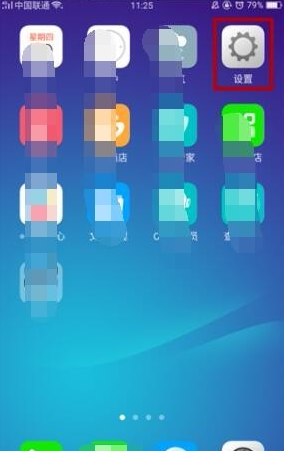
2.在设置的界面中,选择“关于手机”选项
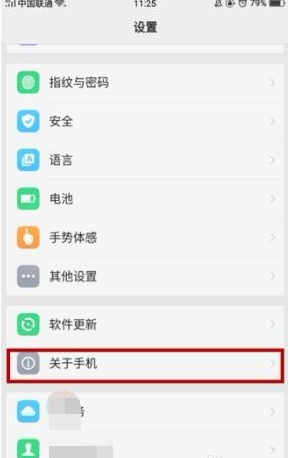
3.在出现的“关于手机”页面中,单击“版本号”选项
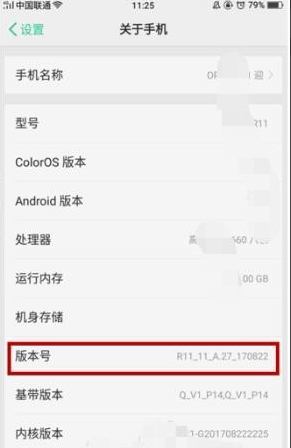
4.然后再通过其他设置-点击开发者选项进入。
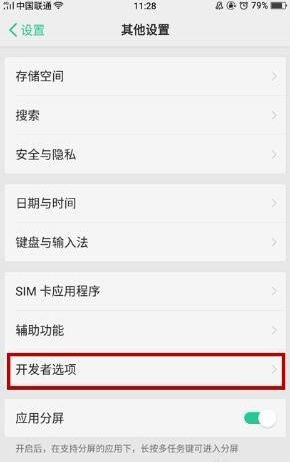
5.输入相应的验证码,单击“使用”
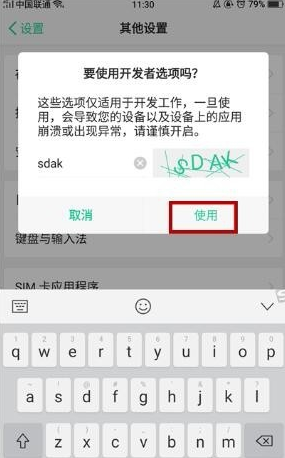
6.打开“开发者选项”图标
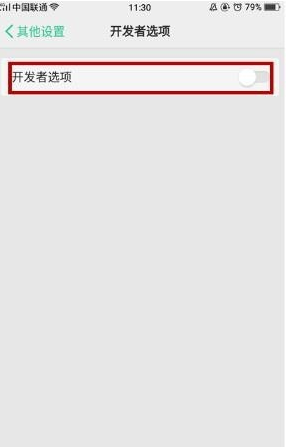
7.将“显示触摸操作”开关关闭,再查看桌面就会发现小圆点不见了
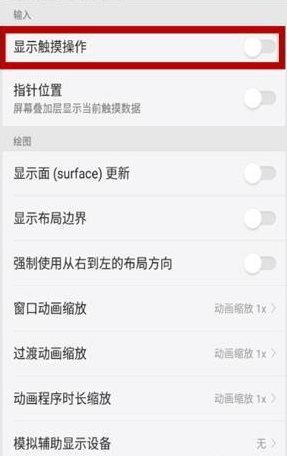
以上就是oppor15怎么关掉触屏小圆圈?全部内容,更多精彩请关注好特oppor15专区,或者到百度上搜索“oppor15好特”,第一时间掌握oppor15最新动态!
小编推荐阅读